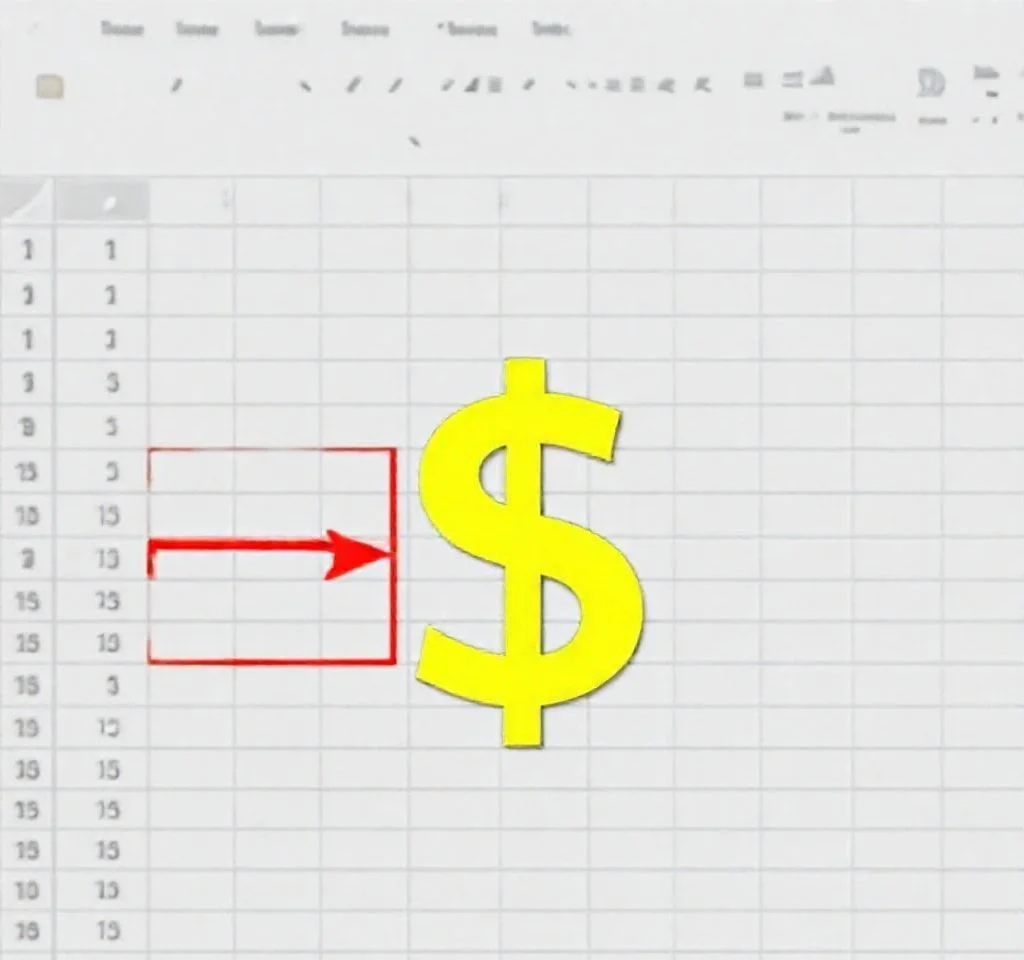
엑셀에서 통화 데이터를 다룰 때 가장 흔히 발생하는 문제 중 하나가 달러 기호나 원화 기호 등 통화 기호의 정렬 문제입니다. 숫자의 길이가 다를 때 통화 기호가 불규칙하게 배치되어 전체적인 표의 가독성이 떨어지게 됩니다. 이런 문제를 해결하기 위해 엑셀에서 제공하는 사용자 정의 서식 기능을 활용하면 깔끔하고 정돈된 통화 표시가 가능합니다.
통화 기호 정렬의 중요성과 기본 개념
재무 보고서나 예산 계획서를 작성할 때 통화 기호의 일관된 정렬은 문서의 전문성을 높이는 중요한 요소입니다. 일반적으로 엑셀의 기본 통화 서식을 사용하면 숫자의 길이에 따라 통화 기호의 위치가 달라져 지저분해 보이게 됩니다. 예를 들어 1,000원과 100,000원이 나열되어 있을 때 기본 서식에서는 달러 기호나 원화 기호가 각각 다른 위치에 표시되어 시각적 일관성이 떨어집니다. 마이크로소프트 오피스 지원센터에서도 이런 서식 문제에 대한 가이드를 제공하고 있으며, 사용자 정의 서식을 통한 해결 방법을 권장하고 있습니다.
사용자 정의 서식을 통한 달러 기호 왼쪽 정렬 방법
엑셀에서 통화 기호를 일관되게 왼쪽에 정렬하는 가장 효과적인 방법은 사용자 정의 서식 코드를 활용하는 것입니다. 먼저 통화 데이터가 입력된 셀 범위를 선택하고 마우스 오른쪽 버튼을 클릭하여 ‘셀 서식’ 메뉴를 선택합니다. 그런 다음 숫자 탭에서 ‘사용자 정의’ 카테고리를 선택하고 형식 코드란에 특별한 서식 코드를 입력하면 됩니다.
- 첫 번째 단계는 정렬하고자 하는 통화 데이터 범위를 정확히 선택하는 것입니다
- 두 번째로 셀 서식 대화상자에서 사용자 정의 옵션을 찾아 클릭합니다
- 세 번째는 올바른 서식 코드를 입력하여 통화 기호의 위치를 고정하는 것입니다
- 마지막으로 적용된 서식이 제대로 작동하는지 확인하고 필요에 따라 미세 조정을 수행합니다
서식 코드 상세 분석 및 활용법
| 서식 코드 구성요소 | 기능 설명 | 실제 적용 예시 |
|---|---|---|
| _($* | 달러 기호를 왼쪽에 고정하고 공백으로 채움 | $ 1,234.56 |
| #,##0.00 | 천 단위 구분자와 소수점 두 자리 표시 | 1,234.56 |
| _);_($* | 음수 처리를 위한 구문 | $(1,234.56) |
| (@_) | 텍스트 데이터 처리 방식 | 일반 텍스트 그대로 표시 |
이 서식 코드에서 가장 핵심적인 부분은 밑줄(_)과 별표(*)의 조합입니다. 밑줄은 해당 문자의 너비만큼 공백을 만들어주고, 별표는 남은 공간을 지정된 문자로 채우라는 의미입니다. 따라서 _($*는 달러 기호 너비만큼의 공간을 확보한 후 나머지 공간을 공백으로 채워 달러 기호가 항상 같은 위치에 나타나도록 합니다. 마이크로소프트 VBA 문서에서는 이러한 서식 코드의 고급 활용법에 대해 더 자세히 설명하고 있습니다.
다양한 통화 기호 적용 및 국제화 대응
달러 기호뿐만 아니라 다른 통화 기호도 동일한 원리로 정렬할 수 있습니다. 원화의 경우 ₩ 기호를, 유로화의 경우 € 기호를, 엔화의 경우 ¥ 기호를 사용하면 됩니다. 서식 코드에서 $ 부분만 해당 통화 기호로 변경하면 즉시 적용됩니다. 예를 들어 원화 표시를 위해서는 _(₩* #,##0_);_(₩* (#,##0);_(₩* “-“??_);_(@_) 형태로 수정하여 사용할 수 있습니다.
글로벌 비즈니스 환경에서는 하나의 문서에 여러 통화가 함께 표시되는 경우가 많습니다. 이때는 각 통화별로 별도의 열을 만들어 각각 적절한 사용자 정의 서식을 적용하는 것이 좋습니다. 마이크로소프트 365 환경에서는 이런 다중 통화 처리가 더욱 편리하게 지원됩니다.
실무 활용 팁과 주의사항
사용자 정의 서식을 적용할 때 몇 가지 주의해야 할 사항이 있습니다. 먼저 서식은 표시 방식만 변경할 뿐 실제 데이터 값에는 영향을 주지 않는다는 점을 기억해야 합니다. 따라서 계산이나 참조에는 전혀 문제가 없습니다. 또한 인쇄할 때도 화면에서 보는 것과 동일하게 출력되므로 보고서 작성에 매우 유용합니다.
대량의 데이터를 처리할 때는 먼저 작은 범위에서 테스트해본 후 전체에 적용하는 것이 안전합니다. 특히 기존에 다른 서식이 적용되어 있던 셀의 경우 예상치 못한 결과가 나올 수 있으므로 주의가 필요합니다. 마이크로소프트 기술 커뮤니티에서는 이런 실무 경험들이 활발히 공유되고 있어 참고하면 도움이 됩니다.



